În Windows 10 v1703 (Creatori Actualizare), o nouă linie de comandă de utilitate mbr2gpt.exe. care vă permite să convertiți discul într-o tabelă de partiții MBR (Master Boot Record) în tabelul GPT (GUID Partition Table), cu nici o pierdere de date și șterge partițiile de pe disc. Utilitarul poate converti ca un disc de sistem pe care ați instalat Windows, și un disc de date. Utilitarul poate fi folosit pentru a transforma tabela de partiții în mediul Windows PE (Windows preinstalare de Mediu), inclusiv ca parte a Windows 7 Upgrade la Windows 10 și Windows 10 de direct.
Mbr2gpt vă permite să convertiți tabela de partiții MBR pentru a GPT în versiunile de Windows în octombrie 1507, 1511 și v1607 (sub rezerva conversia offline din Windows în octombrie 1703 a imaginii). Versiunile anterioare ale sistemului de operare (Windows 7, Windows 8 și Windows 8.1) nu OFFICIALLYREGISTERED acceptată.
Notă. Anterior, pentru a converti discul non-sistem din MBR pentru a GPT partiție fără a pierde-ar putea folosi un al treilea gptgen utilitate parte. Pentru a converti discul de sistem a avut de a face formatarea.
Logic Mbr2gpt de lucru de utilitate atunci când conversia unui disc de la MBR la GPT, după cum urmează:
- Verificare disc
- În acest caz, în cazul în care nu există nici o partiție de sistem EFI (ESP) de pe disc, acesta este creat în detrimentul spațiu liber pe o partiție
- fișierele de încărcare UEFI sunt copiate pe partiția ESP
- GPT aplică metadate
- Actualizarea BCD fișier de încărcare
După cum puteți vedea, datele de pe partițiile existente nu sunt afectate.
MBR2GPT de utilitate are următoarea sintaxă:
mbr2gpt / valideaza | conversia [/ disc:] [/ busteni:] [/ harta: =] [/ allowFullOS]
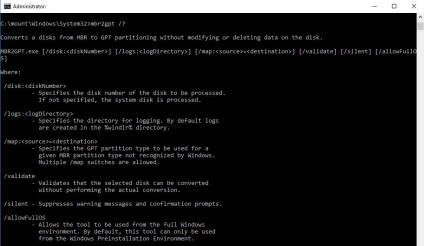
- / Validează - validarea se efectuează numai pe capacitatea de a converti un tabel de partiții de disc (inclusiv verifică dacă există suficient spațiu pentru a stoca primar și secundar tabelul GPT: 16KB + sector 2 la începutul discului și 16KB + 1 sector la sfârșitul anului)
- / Conversia - start disc de conversie, cu condiția de validare de succes
- / Disk: - numărul specificat de unitate pe care doriți să convertiți cu GPT. În cazul în care numărul nu este specificat, se crede că este necesar pentru a converti discul de sistem (similar cu comanda Diskpart: selectați Sistem de disc)
- / Jurnale: - calea către directorul în care utilitarul ar trebui să MBR2GPT jurnalele de scriere. În cazul în care calea nu este specificat, directorul% windir%. fișierele jurnal diagerr.xml, diagwrn.xml, setuperr.log și Setupact.log
- / Hartă: = vă permite să specificați o comparație suplimentară a tabelei de partiții între MBR și GPT. De exemplu / hartă: 42 =. MBR număr partiție este descris în sistemul zecimal, și GPT GUID conține separatoare. Puteți specifica mai multe astfel de comparații.
- / AllowFullOS - implicit de utilitate MBR2GPT rulează la rula Windows PE. Cu această cheie, puteți permite utilitatea unui mediu plin pentru Windows
De exemplu, executați o verificare pentru posibilitatea de a converti curent discul de sistem MBR cu GPT.
mbr2gpt.exe / disc: 0 / Validate / logs: C: \ logs / allowFullOS
String MBR2GPT: Validationcompletedsuccessfully sugerează că o astfel de conversie poate fi realizată.
Consiliul. În acest caz, în cazul în care unitatea de sistem este criptat folosind BitLocker, înainte de conversia secțiune trebuie să-l decripta.
mbr2gpt.exe / converti / disc: 0
MBR2GPT va încerca acum să convertească pe disc 0.
În cazul în care conversia este de succes discul poate fi pornit numai în modul GPT.
Aceste modificări nu pot fi anulate!
MBR2GPT: Încercarea de a converti disc 0
MBR2GPT: Preluarea layout-disc
MBR2GPT: Validarea aspect, dimensiunea sectorului de disc este: 512 bytes
MBR2GPT: Încercarea de a micșora partiția de sistem
MBR2GPT: Încercarea de a micsora partiția sistemului de operare
MBR2GPT: Crearea partiției de sistem EFI
MBR2GPT: Instalarea noilor fișiere de pornire
MBR2GPT: Efectuarea de conversie de aspect
MBR2GPT: intrare de boot implicit Migrare
MBR2GPT: Adăugarea de recuperare a intrării de încărcare
MBR2GPT: unitate de fixare de cartografiere scrisoare
MBR2GPT: conversie finalizat cu succes
MBR2GPT: Înainte de noul sistem poate porni corect aveți nevoie pentru a comuta firmware-ul pentru a porni în modul UEFI!
Pentru un computer să pornească de pe noua partiție EFI, trebuie să reconfigurați computerul să pornească în mod UEFI. Reporniți computerul în setările UEFI, modificați Legacy (BIOS) modul de pornire la UEFI (pur) și de a salva modificările.

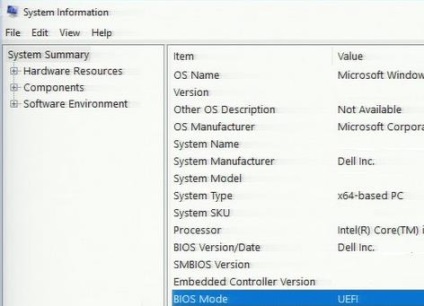
Când se utilizează UEFI, utilizatorii se pot bucura de următoarele beneficii:
- capacitatea de a crea partiții mai mari de 2TB
- protecția mediului de boot folosind Boot Secure
- Tehnologia începe protecția timpurie împotriva software-ului rău intenționat - ELAM (timpurie Lansarea Antimalware)
- Device Guard iCredential Guard în Windows 10 Enterprise
- de pornire în condiții de siguranță (Boot măsurat)
- Eroare 0x00000057 în timpul instalării unei imprimante de rețea în Windows
- Ne luptă cu creștere fișier Windows.edb Serviciul Căutare Windows
- Verificarea depozitul de certificate Windows pentru prezența certificate rădăcină nu sunt de încredere
- Actualizare certificate rădăcină pe Windows
- Utilizarea CPU de mare și procesul de disc Antimalware Serviciul executabilă